连接共享打印机,提示连接错误、找不到文件,原来根源在“母机”上
大家好,欢迎回到办公半点功夫。一个合格的办公人,那可是办公“小超人”,不能说自己不行、不会呀。这不,今天一同事遇到一个问题,为一台重新安排操作系统的电脑进行网络打印机的连接,结果......
原来是这样一回事,该电脑前期正常使用,也可以连接办公室的共享打印机,一切都正常。但是,自从安装了系统后,依照原来连接方式总是出现错误提示,缺少“inf”文件,啥意思呢?
一、问题排查
1.首先,打印不出来,先看看是不是打印机的问题。经过检查,打印机一切正常,其他连接共享打印机的电脑都可以正常打印,所以排除这个问题。
2.排查电脑、安装驱动。由于新安装了操作系统,按常理来说,系统应该是没有问题。

你提示我网络上找不到驱动,好吗,我就安装驱动。于是,在网上找到对应的打印机驱动,成功安装后,再次连接,问题依旧??
啥意思呢?
二、解决问题
既然,提示是驱动的问题。我想,很大原因是由于驱动不正常所造成,于是,结合原电脑可以正常连接打印机的情况,分析后最终找出问题所在。
1、系统版本的问题。经过排查,原来连接打印机的电脑是win7 64位操作系统,办公室的几台电脑也都是同样的版本。而本次重新安装系统,安装的是32位系统,由于版本不同无法正常匹配打印驱动。Ok,就是这个原因。
2、如何正常连接呢?难不成,我还需这台电脑重新装回64位操作系统吗?其实不然,只需要在“母机”上添加上32位的驱动,其他“子机”通过网络即可获取到驱动程序并安装,这也是为什么总是提示找不到驱动的原因,因为“母机”上就没有准备你32位系统的驱动,自然就无法获取了。
3、具体操作如下(以下所有操作都在连接打印机电脑上操作):首先,网络下载该打印机的驱动程序并解压,如果是压缩包文件,解压另存;如果是exe文件,也可以直接解压,同样可以获取到具体驱动文件。

可以看到,解压后的驱动文件有32位和64区别。等会,就会用到。
接着,打开打印机设置对话框,在如下图共享页面,找到其他驱动程序。

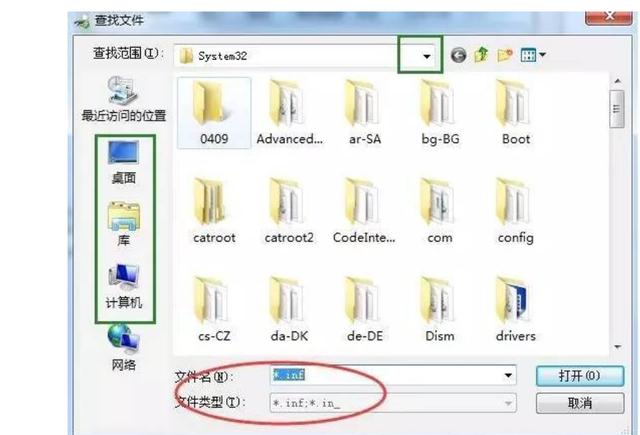

在弹出的添加驱动对话框中,找到刚才解压出来的文件,再依次选择x86(32位)对应的驱动文件,添加完成设置。

三、子机正常连接
通过以上操作后,再次在需要连接的电脑上输入\192.168.1.xx,进行连接,也就是共享打印机的固定ip地址,找到后,双击加入,就会自动获取到网络共享打印驱动,自此完成。
这样,以后不管是32位系统还是64位系统都可以轻松连接该打印机,不会再出现系统版本不匹配无法加入的情况了。
系统版本不匹配无法加入的情况了。
,











